Wenn Sie von iOS genug haben und planen, es durch ein Android-Gerät zu ersetzen, dann müssen Sie alle Daten von Ihrem alten iPhone auf Ihr Android übertragen. Oder Sie haben zwei Handys und müssen oft Daten vom iPhone auf Android übertragen, um Datenverlust zu vermeiden. Dann haben Sie den richtigen Artikel gefunden! Wir zeigen Ihnen fünf einfache Möglichkeiten, wie Sie Daten zwischen zwei Mobiltelefonen leicht verwalten können.
Alle Daten von iPhone auf Android übertragen mit FonePaw Dotrans
Egal, ob Sie ein Mobiltelefon ersetzen oder täglich Daten übertragen, wir empfehlen Ihnen, dass Sie FonePaw DoTrans für die Übertragung von Inhalten verwenden können. Bevor Sie Ihr Handy wechseln, können Sie eine Sicherungskopie auf Ihrem Computer durch FonePaw erstellen, sodass Sie sich keine Sorgen über den Datenverlust machen müssen, wenn es ein Problem mit der Datenübertragung gibt. Und wenn Sie Daten zwischen Android und iOS übertragen müssen, können Sie FonePaw benutzen, ohne durch Systemunterschide eingeschränkt zu werden. FonePaw ist wirklich ein guter Helfer für die Datenverwaltung.
Hauptfeatures von FonePaw DoTrans
- Mit iOS, Android und Windows reibungslos kompatibel
- Mediendateien, Kontakte und Nachrichten mit einem Klick übertragen
- Stabile Übertragung Ohne Datenverlust
- Datenvorschau in Echtzeit
Schritt 1. Starten Sie FonePaw DoTrans auf Computer.
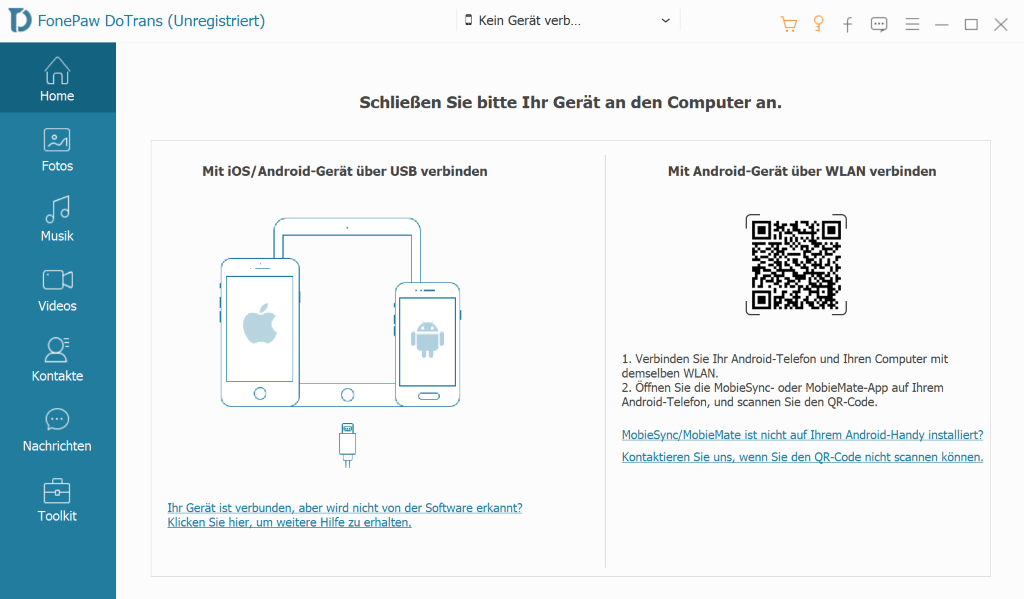
Schritt 2. Schließen Sie Ihres iPhone und Ihres Android an Computer mit Kabel an. Beachten Sie den Schnittstellentyp.
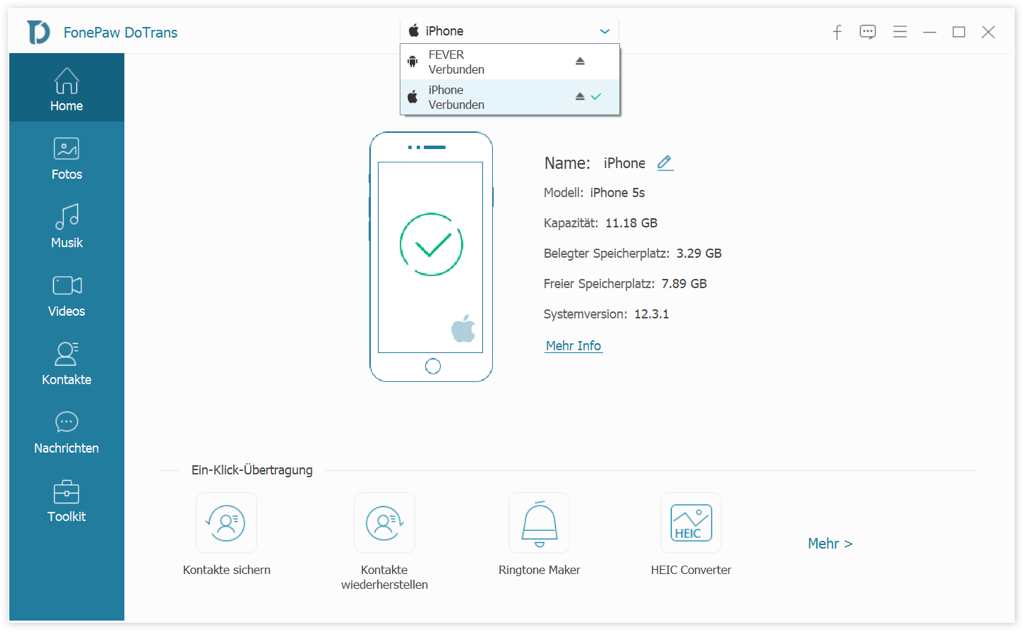
Schritt 3. Wählen Sie Dateien aus, die Sie übertragen möchten, und klicken Sie dann mit der rechten Maustaste auf „Aufs Gerät übertragen“ oder Sie können auf das Handy-Symbol oben im Menü klicken, um Daten auf Ihr Android-Gerät zu übertragen.
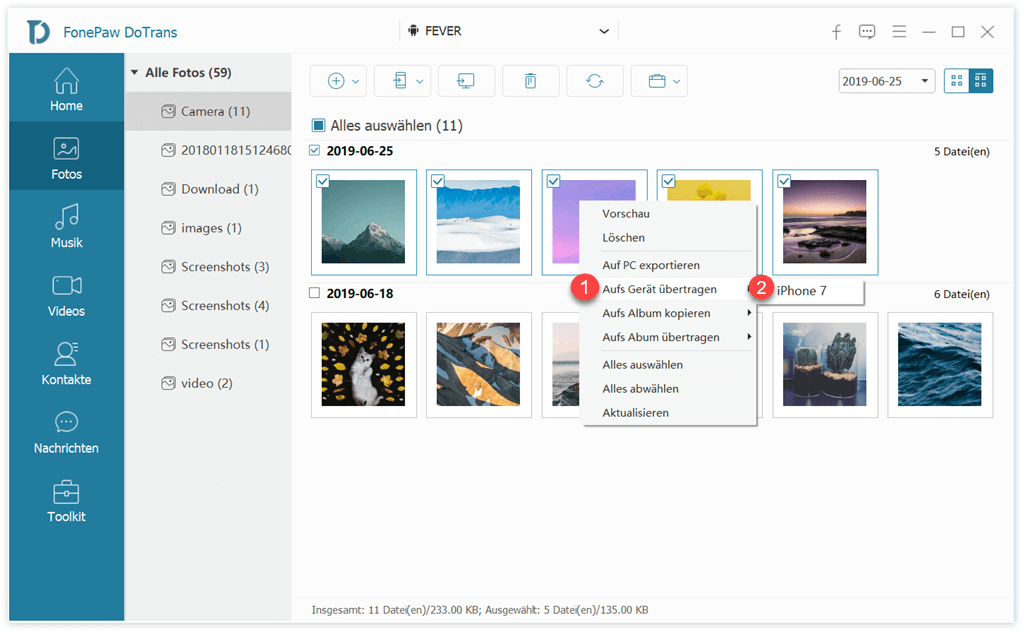
Schritt 4. Warten Sie geduldig, bis die Übertragung bis zu Ende ist.
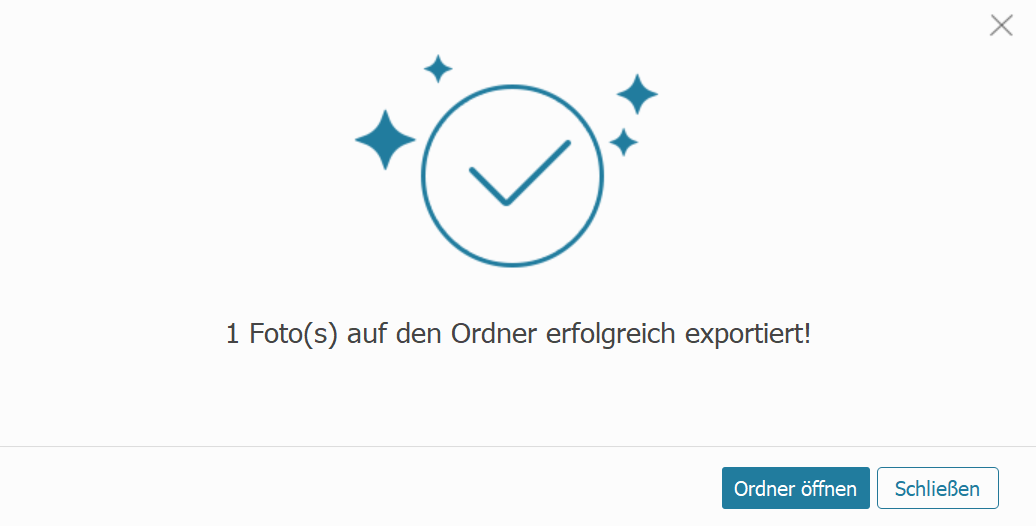
Ist das ganze Verfahren nicht einfach? Versuchen Sie jetzt den Datentransfer mit FonePaw DoTrans!
Daten von iPhone auf Android übertragen direkt mit Kabel
Sie können Ihre Android- und iPhone-Telefone direkt mit einem Datenkabel für die Datenübertragung verbinden. Diese Methode ist sehr einfach und übersichtlich und allerdings müssen Sie das entsprechende Datenkabel im Voraus vorbereiten, da die Hersteller von Handys oft die Schnittstelle ändern, was wirklich ärgerlich ist. Und Sie müssen sicherstellen, dass sich auf Ihrem Android keine Dateien befinden, die Sie behalten müssen, da sie sonst am Ende der Übertragung verloren gehen.
Schritt 1. Stellen Sie sicher, dass Ihre beiden Handys zu mindestens 80% aufgeladen sind, um Übertragungsfehler und Datenverluste zu vermeiden.
Schritt 2. Verbinden Sie die beide Geräte und schalte Sie Ihr neues Android-Gerät ein.
Schritt 3. Folgen Sie der Anleitung auf dem Bildschirm und wählen Sie aus, was übertragen möchten – Kontakte, Fotos, Nachrichten, WhatsApp-Chats und mehr. Deaktivieren Sie iMessage, um keine Benachrichtigungen zu verpassen.
Schritt 4. Warten Sie geduldig, bis die Übertragung beendet ist.
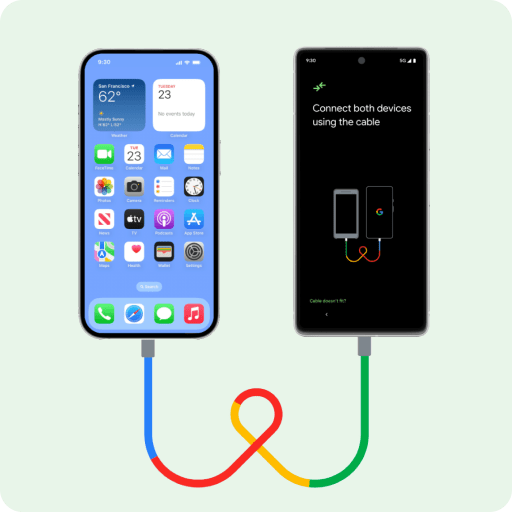
Daten von iPhone auf Android übertragen ohne Kabel via Samsung Smart Switch
Neben der Möglichkeit, Ihr Android und Ihr iPhone direkt mit einem Datenkabel zu verbinden, haben viele Hersteller von Android-Handys inzwischen Datenübertragungs-Apps für ihre jeweiligen Marken auf den Markt gebracht, z. B. Wechsel zu Android von Google und Samsung Smart Switch. Samsung hat auch durchdacht sowohl kabelgebundene als auch WLAN-Datenübertragung für Sie zur Auswahl bereitgestellt. Hier zeigen wir Ihnen, wie Sie mit WLAN übertragen können.
Schritt 1. Installieren Sie Samsung Smart Switch auf Ihrem Samsung und iPhone und schließen Sie beide Handys an eine Stromquelle an oder halten Sie sie bei mindestens 80% Ladung.
Schritt 2. Öffnen Sie Smart Switch auf Ihrem Samsung und tippen Sie auf „Daten Empfang“ und dann auf „iPhone/iPad“.
Schritt 3. Tippen Sie auf „Drahtlos übertragen“, um iPhone mit Samsung-Gerät zu verbinden.
Schritt 4. Wählen Sie die Daten aus, die Sie übertragen möchten und warten Sie geduldig, bis den Datenumzug abgeschlossen ist.
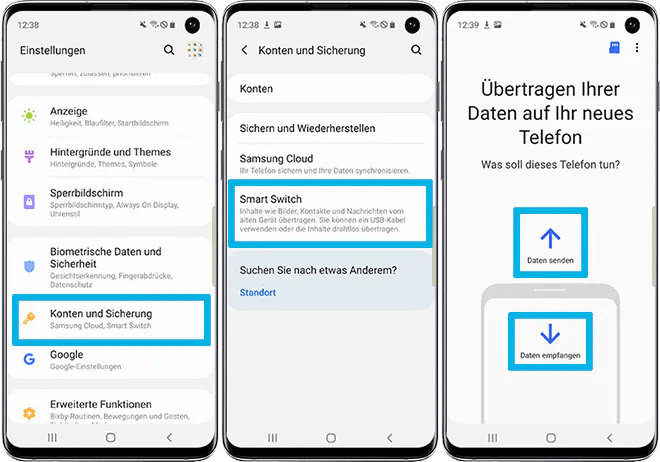
Wenn Sie einen detaillierteren Anleitungen zur Datenübertragung über Samsung Switch benötigen, können Sie auch diese lesen: Daten von iPhone auf Samsung übertragen – Mit/Ohne Kabel.
Daten von iPhone auf Android übertragen mit Cloud-App
Sie können mit Cloud-Speicher Daten von Ihrem iPhone übertragen und sichern und dann Daten auf Ihrem Android-Handy empfangen. Die kostenlose Testversion von Cloud-Apps haben jedoch nur eine geringe Speicherkapazität, in der Regel nur ein paar hundert MB. Wenn Sie also mehr Daten sichern möchten, müssen Sie eine Mitgliedschaft abonnieren.
Mit iCloud
Schritt 1. Finden Sie iCloud in „Einstellung“ auf Ihr iPhone und schalten Sie „iCloud-Backup“ ein.
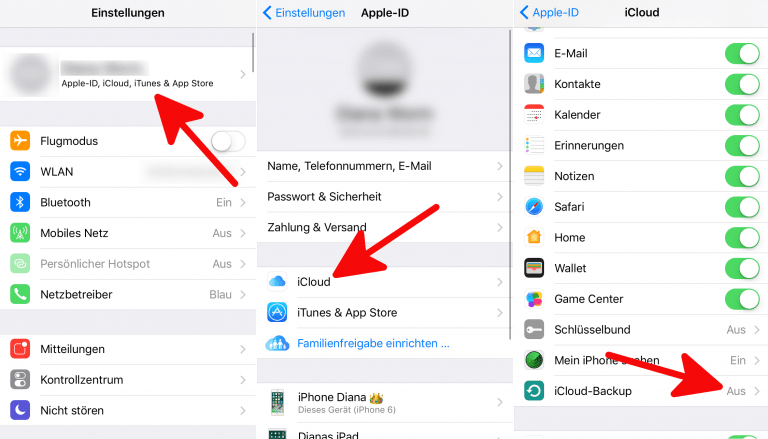
Schritt 2. Melden Sie sich in Chrome auf Android bei Ihrem iCloud-Konto an, und laden Sie die gesicherten Inhalte von iCloud herunter.
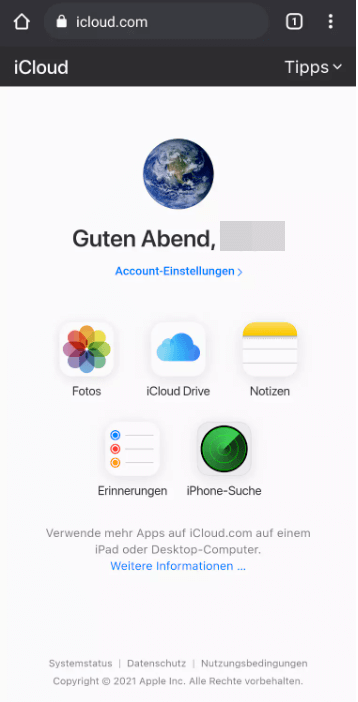
Durch OneDrive
Schritt 1. Installieren Sie OneDrive aus dem App Store und dem Google Store auf Ihrem Mobiltelefon.
Schritt 2. Tippen Sie in der OneDrive-App oben im Bildschirm auf Plus-Zeichen und laden Sie Ihre Dateien hoch.
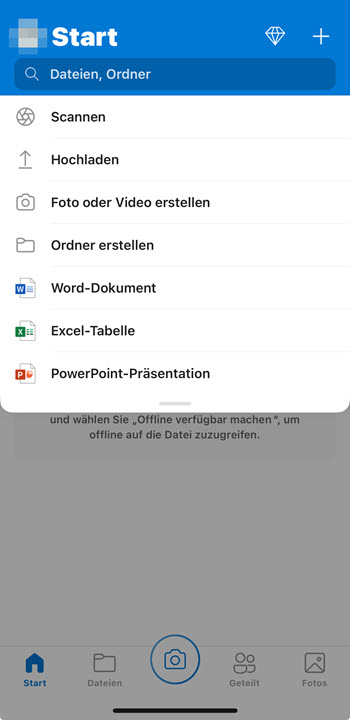
Schritt 3. Melden Sie sich auf Ihrem Android-Telefon bei Ihrem OneDrive-Konto an und laden Sie die Inhalte von Cloud-App auf Ihr Handy herunter.
Fazit
Wenn Sie Daten von iPhone zu Android übertragen müssen, ist FonePaw DoTrans immer Ihre beste Wahl. FonePaw ist wie ein fürsorglicher Butler, der Ihnen helfen kann, Ihre iPhone-, Android- und Windows-Daten zu verwalten und sie schnell zueinander zu übertragen. Mit FonePaw brauchen Sie sich nie Sorgen zu machen, Ihre Daten zu verlieren, Sie können immer ein schnelles Backup auf jedem Gerät erstellen und Ihre Daten schützen. Wir freuen uns auf Ihre Ausprobe und Feedback.
Wenn Sie bei neu gekauften Android-Telefonen alle Daten von Ihrem iPhone umziehen müssen, können Sie Ihr iPhone und Ihr Android-Gerät direkt mit einem Datenkabel verbinden. Oder Sie verwenden Wechsel zu Android oder Samsung Samrt Switch, eine Datenübertragungssoftware, die speziell von Herstellern von Android-Handys entwickelt wurde. Wenn Sie nur täglich wenige Daten transportieren, ist eine Cloud-Speicher-Software wie iCloud oder OneDrive ebenfalls sehr zu empfehlen.
FAQs zur Datenübertragung von iPhone auf Andorid
Wie kann man WhatsApp Daten von iPhone auf Andorid übertragen?
Stellen Sie sicher, dass Ihr Android Version 12 ist. Sie können wählen, die Übertragung mit Kabel oder über WLAN abzuschließen, hier ist, wie die Übertragung über WLAN.
Schritt 1. Starten Sie Ihr Android-Gerät und auf dem Bildschirm „Apps & Daten kopieren“ wählen Sie Weiter. „Dein altes Gerät verwenden“ tritt auf und tippen Sie auf „Kein Kabel?“, um die Handys drahtlos miteinander zu verbinden.
Schritt 2. Tippen Sie auf dem Bildschirm „Daten vom alten Gerät kabellos übertragen“ auf „Wechselst du von einem iPhone oder iPad?“ und melden Sie sich mit Ihrem Google-Konto an.
Schritt 3. Öffnen Sie die App „Wechsel zu Android“ auf Ihr iPhone und tippen Sie auf „Daten kopieren“.
Schritt 4. Scannen Sie den Code auf dem Android-Display mit dem iPhone und tippen Sie auf dem iPhone auf „Verbinden“ und „Erlauben“.
Schritt 5. Wählen Sie aus, welche Inhalte übertragen werden sollen – darunter auch die WhatsApp-Chats – und tippen Sie auf Weiter. Folgen Sie den Anweisungen, um die Übertragung abzuschließen.
Wie kann ich alle Daten und Apps von iPhone auf Andorid übertragen?
Für Daten wie Kontakte, SMS, Fotos und Videos können Sie FonePaw DoTrans für eine schnelle Datenübertragung verwenden. Wenn Ihr Android-Gerät brandneu ist, können Sie Ihr iPhone und Ihr Android-Telefon direkt mit einem Datenkabel zu verbinden. Bei Samsung-Handys können Sie auch Samsung Smart Switch für die Datenübertragung nutzen.
Bei Apps können die Daten grundsätzlich über das Netzwerk synchronisiert werden, wenn die Software sowohl auf Android- als auch auf Apple-Plattformen verfügbar ist. Einige Software, die nur auf Android- oder Apple-Plattformen läuft, kann den Inhalt jedoch nicht synchronisieren oder übertragen, wie z. B. Notability.
Kann man Daten kostenlos von iPhone auf Andorid übertragen?
Sie können beide Gerät direkt mit einem Netzkabel anschließen und es kostet kein Geld. Samsung Smart Switch oder andere Transport-Apps unterstützen Datenübertragung von iPhone kostenlos, was für wechselnde Handys geeignet sind. iCloud und OneDrive, wenn Sie das Speicherlimit nicht überschreiten, können die Inhalte auch kostenlos übertragen werden. Und Sie können auch FonePaw DoTrans gratis probieren, um alle Daten auf Ihrem iPhone, Android und Windows jederzeit zu verwalten und sie ohne Einschränkungen zu übertragen.

















